Овај чланак ће објаснити:
- Да ли је могуће имати више ознака за слику?
- Како направити слику са разним ознакама?
- Означите слике у Доцкер-у
Да ли је могуће имати више ознака за слику?
Да, могуће је да Доцкер слика има више ознака. Као иу Доцкер-у, слике се с времена на време ажурирају у складу са захтевима, баш као и ажурирања апликација. У ту сврху корисници треба да наведу конкретну верзију слике или јединствену ознаку за идентификацију. Стога, Доцкер слика може имати више копија слике заједно са јединственим ознакама.
Како направити слику са различитим ознакама?
Можете да направите исту слику са више ознака док правите слику из Доцкерфиле-а. У ту сврху прођите кроз дата упутства.
Корак 1: Направите Доцкерфиле
Прво направите једноставну датотеку под називом „ Доцкерфиле ”. Затим налепите доле кодирано упутство у Доцкерфиле:
ФРОМ питхон
ВОРКДИР /срц/апп
ЦОПИ . .
ЦМД [ 'питхон' , './питхонапп.пи' ]
Горња упутства праве слику за извршавање једноставног питхон програма који је дефинисан у „ питхонапп.пи ” фајл:
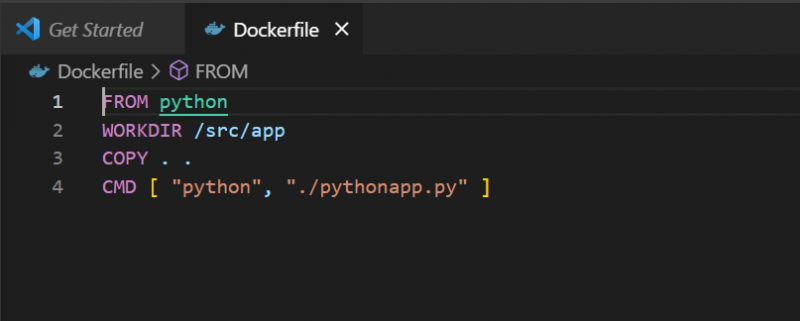
Корак 2: Направите слику са више ознака
Затим користите „ доцкер буилд ” да бисте генерисали слику са више ознака. Корисници могу да користе „ -т ” или “ –ознака ” опција за прављење више слика ознака. На пример, да бисмо направили слику са три различите ознаке, морамо да користимо „ -т ” опција три пута:
> доцкер буилд -т питхон: најновији -т питхон: 3.6 -т питон: 3.4

Корак 3: Верификација
Сада проверите да ли је слика креирана са наведеним ознакама:
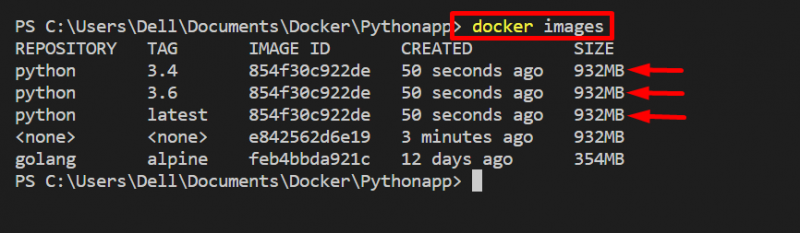
Означите слике у Доцкер-у
Међутим, корисници могу означити слику више пута. Другим речима, можете одредити различите ознаке за једну или сличну слику. У ту сврху, „ доцкер таг ” може се користити.
Пратите доле наведену процедуру да бисте означили слику у Доцкер-у.
Корак 1: Означите слику
Да бисте означили слику и одредили верзију слике, користите „ доцкер ознака <име-изворне-слике> <име-циљне-слике>:<ознака> ” команда:
У горњој команди означили смо „ питхон: најновије ” слика као “ питхон:2.4 ”:

Можете означити једну слику много пута да бисте навели више ознака слике. На пример, поново смо означили „ питхон: најновије ” слика као “ питхон:2.8 ”:
> доцкер ознака питхон:најновији питхон: 2.8 
Корак 2: Проверите да ли је слика означена
Затим погледајте све слике у Доцкер-у да бисте проверили да ли су ново означене слике креиране или не:
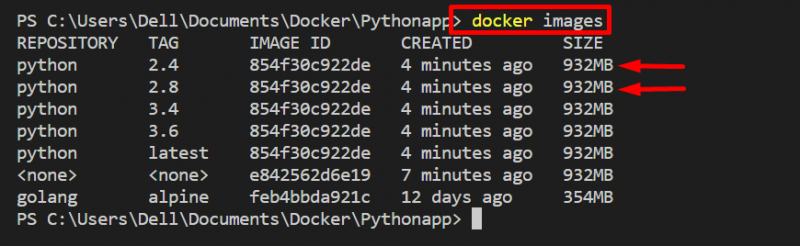
Може се приметити да смо дефинисали две ознаке за „ питхон: најновије ' слика.
Закључак
Да! Могуће је да слика има више ознака. Пошто се слике с времена на време ажурирају и од корисника се мора захтевати да доделе јединствене идентификационе ознаке слици. Међутим, можете да направите исту слику са више ознака користећи „ доцкер буилд -т <име-слике> -т <име-слике>:ознака ” команда. Да бисте креирали слику више ознака, користите „ -т ” опција више пута. Овај блог је илустровао да је могуће да слика има различите ознаке.